Iklan
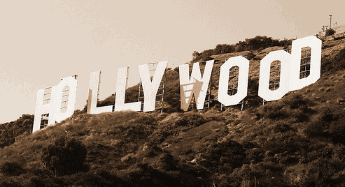 Setelah membeli camcorder baru, saya tiba-tiba didorong ke dunia yang menarik video membuat & pengeditan. Saat ini, sangat mudah untuk membuat video yang terlihat profesional hanya dalam 15 menit. Setelah mencoba beberapa program, akhirnya saya memutuskan Windows Movie Maker dan itu adalah cara mutlak untuk digunakan.
Setelah membeli camcorder baru, saya tiba-tiba didorong ke dunia yang menarik video membuat & pengeditan. Saat ini, sangat mudah untuk membuat video yang terlihat profesional hanya dalam 15 menit. Setelah mencoba beberapa program, akhirnya saya memutuskan Windows Movie Maker dan itu adalah cara mutlak untuk digunakan.
Jika Anda menjalankan Windows di komputer Anda, Windows Movie Maker juga harus diinstal secara default. Cukup periksa Start Menu Anda untuk menemukannya.
Jadi mari kita mulai mencoba menjadi Quentin Tarantino berikutnya ...
Pertama-tama, Anda memerlukan kabel USB untuk menghubungkan camcorder Anda ke komputer Anda. Sebagian besar camcorder modern dilengkapi dengan kabel USB, tetapi jika Anda tidak memilikinya, Anda harus membelinya. Anda harus dapat mentransfer rekaman film Anda ke desktop Anda. Jadi pertama-tama, hubungkan camcorder anda ke desktop dengan kabel USB.
Kemudian jalankan Movie Maker (MM).
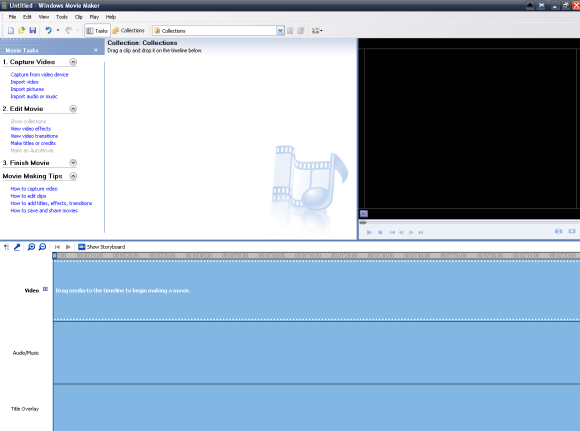
Untuk memulai membuat video Anda, langkah pertama adalah "menangkap" video dari kamera Anda. Jadi setelah memastikan bahwa kabel USB camcorder anda dalam, masuk ke "Tangkap dari perangkat video" di bar sebelah kiri.
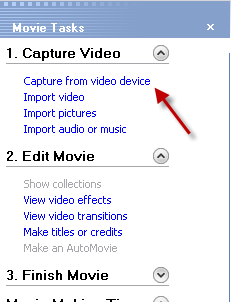
Ini akan memunculkan kotak yang menanyakan apa yang ingin Anda panggil file video baru Anda dan di mana di komputer Anda ingin menyimpan rekaman video. Tentukan pilihan Anda dan kemudian tekan "Next".
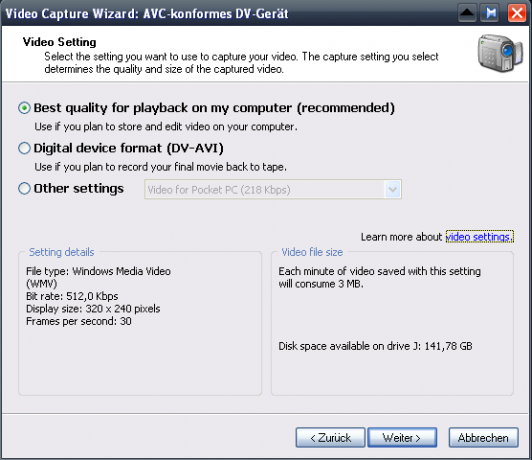
Ini adalah kotak yang muncul selanjutnya. Anda harus memutuskan apakah Anda ingin kualitas pemutaran untuk komputer Anda atau jika Anda berencana untuk menonton rekaman di DVD di televisi. Kotak ini juga menunjukkan kepada Anda berapa banyak ruang di komputer Anda file film akan mengambil serta jenis file (yang terjebak di .wmv) dan kecepatan file.
Setelah membuat keputusan dan mengklik berikutnya, kotak berikutnya akan menanyakan apakah Anda ingin menangkap seluruh rekaman atau hanya sebagian saja. Jika Anda telah menggunakan seluruh kaset pada film yang sama maka Anda bisa membiarkan MM menangkap seluruh lot. Tetapi jika Anda hanya ingin menangkap bagian dari rekaman itu (mungkin jika Anda memiliki beberapa film pada rekaman yang sama dan Anda hanya ingin mengerjakannya), pilih opsi kedua.
Ketika Anda telah membuat keputusan, kotak tangkap akan muncul. Saya mengambil tangkapan layar ini dari Gambar Google karena saya tidak bisa menampilkan gambar video di tangkapan layar kotak tangkapan saya. Jadi tolong jangan mengira saya seorang fetishist toilet atau sesuatu!
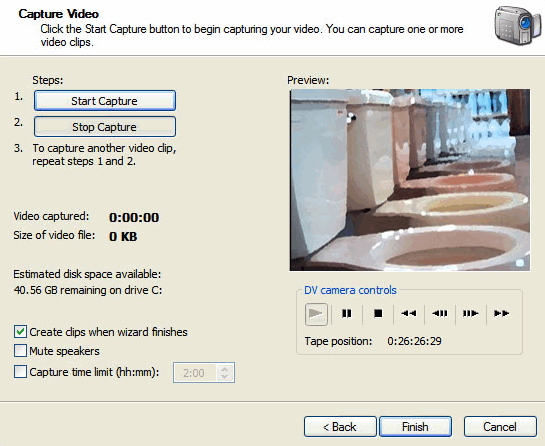
Semuanya di sini cukup jelas. Beri tanda centang pada opsi "Buat klip saat penyihir selesai". Anda dapat membisukan speaker jika Anda mau (saya tidak). Anda juga dapat menetapkan batas waktu berapa banyak video yang ditangkapnya (tetapi saya tidak melihat intinya karena Anda dapat menghentikannya sendiri ketika Anda memiliki apa yang Anda butuhkan).
Sebelum menekan "mulai menangkap", gunakan kontrol di bawah gambar untuk mundur / maju cepat ke titik yang ingin Anda mulai ambil. Lalu tekan "Mulai menangkap". Anda kemudian akan mulai melihat "video yang diambil" dan "ukuran file audio" mulai meningkat. Pastikan Anda memiliki cukup ruang di komputer Anda untuk menyimpan semuanya! Ketika Anda memiliki semua rekaman yang diambil, tekan "Stop capture" dan kemudian tombol "Finish".
Rekaman kemudian akan dipecah menjadi "klip". Ini membuatnya lebih mudah untuk mengedit film dan juga mendapatkan gambaran umum dari keseluruhan proyek.
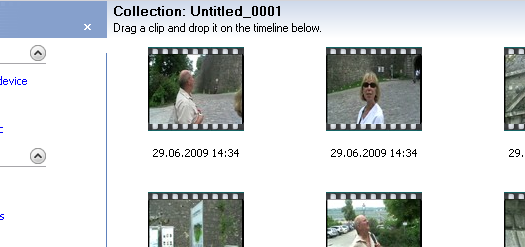
Untuk mulai mengeditnya, sorot semua klip yang Anda inginkan dalam film Anda dan kemudian seret ke bawah ke dalam timeline. Semuanya akan dipindahkan ke bawah dan Anda siap untuk mulai mengedit.
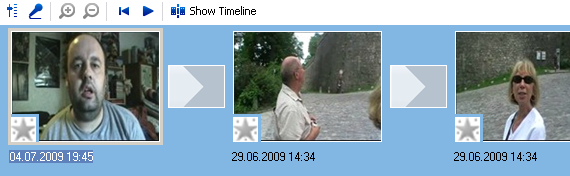
Itu saja untuk bagian satu. Di bagian kedua Cara Membuat Video Terlihat Profesional dengan Windows Movie Maker Baca lebih banyak , Saya akan menunjukkan kepada Anda bagaimana mengedit rekaman Anda dan juga menambahkan beberapa efek khusus seperti menambahkan file film AVI dan WMV serta musik dan kredit.
** PEMBARUAN ** Telah menarik perhatian saya bahwa Pembuat Film Portabel yang awalnya ditampilkan dalam artikel ini memiliki file yang ditandai oleh AVG sebagai virus. Ini bukan virus dalam versi program saya (itulah sebabnya saya tidak mengetahuinya sebelum publikasi artikel ini) tetapi pemeriksaan selanjutnya untuk mengunduh baru aplikasi tersebut memang mengungkapkan file sedang ditandai oleh AVG.
Agar aman, semua tautan dan sebutan aplikasi portabel telah dihapus dari artikel ini. Jika Anda sudah mengunduhnya, saya sarankan Anda menghapusnya agar aman dan gunakan Movie Maker versi PC yang diinstal penuh. Atau paling tidak memindai salinan Anda dengan pemeriksa virus.
Biasanya kami benar-benar memeriksa semuanya sebelum publikasi. Namun, sejak saya mengunduh aplikasi ini beberapa bulan yang lalu dan AVG awalnya menganggapnya aman, yang ini melewati saya. Saya minta maaf.
Mark O'Neill adalah jurnalis lepas dan bibliophile, yang telah menerbitkan berbagai hal sejak tahun 1989. Selama 6 tahun, dia adalah Managing Editor MakeUseOf. Sekarang dia menulis, minum terlalu banyak teh, bergulat dengan anjingnya, dan menulis lagi. Anda dapat menemukannya di Twitter dan Facebook.
